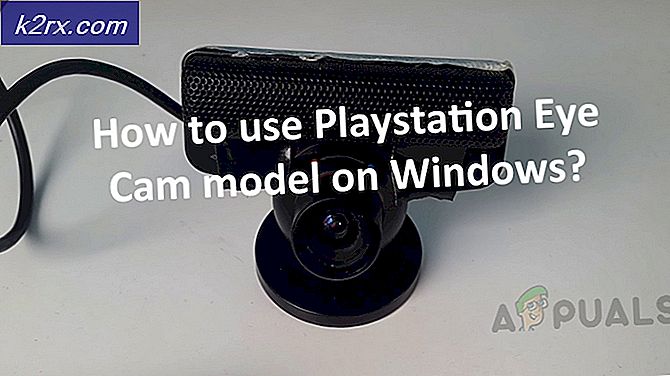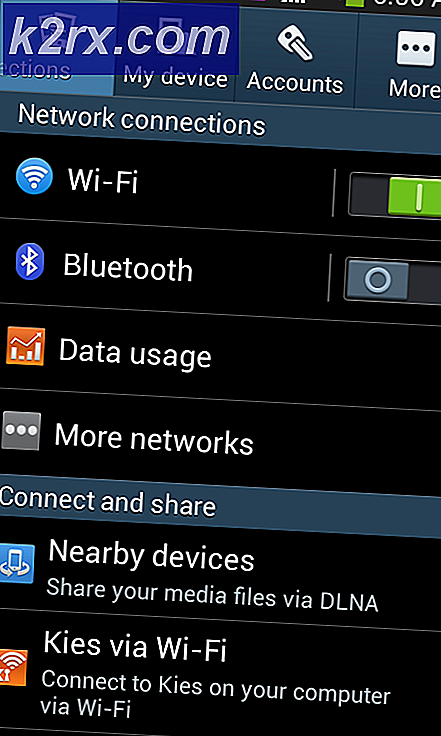แก้ไข: คลาสที่ไม่ได้ลงทะเบียนเมื่อเปิดไฟล์ JPEG ใน Windows 10
คุณอาจกำลังอ่านคู่มือนี้หากเจอข้อผิดพลาดนี้ซึ่งระบุว่า คลาสไม่ได้ลงทะเบียนไว้ เฉพาะเมื่อคุณลองเปิดไฟล์ JPEG หรือรูปแบบอื่น ๆ สาเหตุที่พบได้บ่อยที่สุดสำหรับปัญหานี้คือเมื่อความสัมพันธ์ของไฟล์เริ่มต้นสำหรับ jpgs, jpegs, bmp และ gif มีการเปลี่ยนแปลงด้วยเหตุผลบางประการ โดยปกติแล้วจะมีการเปลี่ยนแปลงเมื่อคุณติดตั้งโปรแกรมหรือแอพใหม่และใช้เพื่อดูภาพ โดยค่าเริ่มต้นใน Windows 10 Photo Viewer จะถูกแทนที่ด้วยแอป Photo และนี่คือสิ่งที่ควรใช้ในการเปิด / ดูภาพ
ในคู่มือนี้เราได้ระบุไว้สามวิธีในการแก้ไขปัญหานี้ซึ่งมีรายงานว่าทำงานสำหรับผู้ใช้จำนวนมาก
วิธีที่ 1: เปลี่ยนกลับเป็น Photo Viewer
เรามีคู่มือแยกต่างหากสำหรับข้อมูลนี้ที่นี่: ดูขั้นตอน: Photo Viewer
เมื่อทำเสร็จแล้วให้ทดสอบและดูว่าคุณสามารถดูภาพได้โดยไม่เกิดข้อผิดพลาดหรือไม่ ถ้าไม่ทำตามวิธีที่ 2
วิธีที่ 2: รีเซ็ตร้านค้า Windows 10 (Apps) โดยใช้ PowerShell
กด คีย์ Windows และ กด X เลือก Command Prompt (ผู้ดูแลระบบ) ในหน้าต่างพรอมต์คำสั่งสีดำพิมพ์ powershell และกด Enter
PRO TIP: หากปัญหาเกิดขึ้นกับคอมพิวเตอร์หรือแล็ปท็อป / โน้ตบุ๊คคุณควรลองใช้ซอฟต์แวร์ Reimage Plus ซึ่งสามารถสแกนที่เก็บข้อมูลและแทนที่ไฟล์ที่เสียหายได้ วิธีนี้ใช้ได้ผลในกรณีส่วนใหญ่เนื่องจากปัญหาเกิดจากความเสียหายของระบบ คุณสามารถดาวน์โหลด Reimage Plus โดยคลิกที่นี่พรอมต์จะเปลี่ยนเป็น PowerShell Prompt เมื่อดำเนินการเสร็จให้พิมพ์คำสั่งต่อไปนี้และกด Enter
รับ - AppXPackage | Foreach {Add-AppxPackage -DisableDevelopmentMode -Register $ ($ _. InstallLocation) \ AppXManifest.xml}ตรวจสอบให้แน่ใจว่าคำสั่งป้อนถูก ต้อง! ตามที่ระบุไว้ข้างต้นมิฉะนั้นคุณจะพบข้อผิดพลาด หากคุณพบข้อผิดพลาดโปรดตรวจสอบคำสั่งที่คุณพิมพ์เพื่อแก้ไขข้อผิดพลาดและเรียกใช้อีกครั้ง
PRO TIP: หากปัญหาเกิดขึ้นกับคอมพิวเตอร์หรือแล็ปท็อป / โน้ตบุ๊คคุณควรลองใช้ซอฟต์แวร์ Reimage Plus ซึ่งสามารถสแกนที่เก็บข้อมูลและแทนที่ไฟล์ที่เสียหายได้ วิธีนี้ใช้ได้ผลในกรณีส่วนใหญ่เนื่องจากปัญหาเกิดจากความเสียหายของระบบ คุณสามารถดาวน์โหลด Reimage Plus โดยคลิกที่นี่

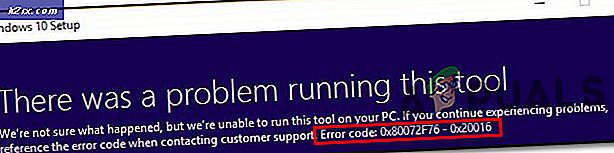

![[แก้ไข] League of Legends จะไม่อัปเดตบนพีซี](http://k2rx.com/img/100591/fix-league-of-legends-wont-update-on-pc-100591.jpg)